win11의 워크스테이션 버전과 프로페셔널 버전 중에서 선택하는 방법은 무엇입니까?
Professional Edition과 비교하여 Professional Workstation Edition은 뛰어난 성능과 내장된 뛰어난 성능 모드를 갖추고 있어 하드 드라이브 속도 테스트에서 더 나은 성능을 발휘하고 작동 원활성이 크게 향상됩니다. Windows 11의 최상위 버전인 Pro Workstation Edition은 모든 수준에서 향상된 성능을 제공합니다.
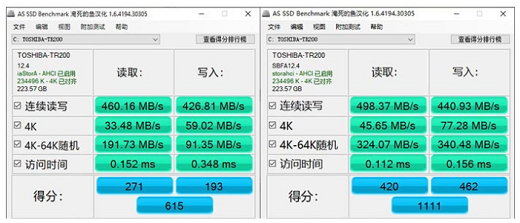
win11 프로페셔널 워크스테이션 버전과 프로페셔널 버전 중 어느 것이 더 낫습니다.
답변: 프로페셔널 워크스테이션
win11 프로페셔널 워크스테이션 버전이 더 좋고 성능도 더 좋습니다.
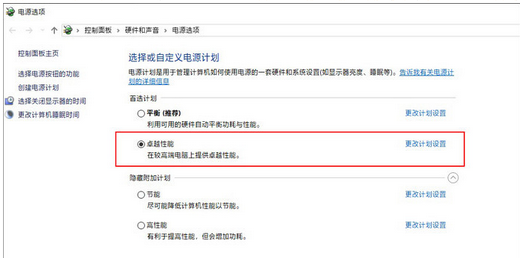
Win11 Professional Workstation Edition과 Professional Edition의 차이점:
1. 하드 드라이브 성능이 최대 180% 향상되었습니다.
1. "Excellent Performance Mode"는 Win11 Professional Workstation Edition의 고유한 기능입니다. , 모드를 사용하면 시스템이 실시간으로 성능을 최적화하고 CPU 및 GPU 사용량을 모니터링하여 시스템 성능을 빠르게 향상시킬 수 있습니다.
2. 실제 경험으로도 위의 실행 점수 결과를 확인했습니다. 동일한 구성 및 최적화 환경에서 전문 워크스테이션 버전의 속도 향상은 크게 향상되지 않았지만 작동의 부드러움이 크게 향상되었으며 지연 현상이 발생했습니다. 대폭 감소되었습니다.
3. 작동 중 프로페셔널 워크스테이션 버전의 CPU 온도가 PRO 버전보다 약간 높다는 점은 주목할 가치가 있지만 둘 사이의 차이는 명확하지 않습니다. 리소스 스케줄링에서
2. ReFS(복원력 있는 파일 시스템)
ReFS는 NTFS에 비해 더 강력한 데이터 보호 기능을 갖춘 파일 관리 시스템입니다.
이는 ReFS에서 채택한 효율적인 파일 검증 메커니즘 덕분입니다. 검증 정보의 비율을 높임으로써 ReFS는 복구할 수 없는 불량 블록이 발생할 경우 검증 정보를 통해 자동으로 데이터를 복구할 수 있습니다. 이 기능을 사용하면 데이터 관련 데이터를 처리하는 데 특히 적합합니다.
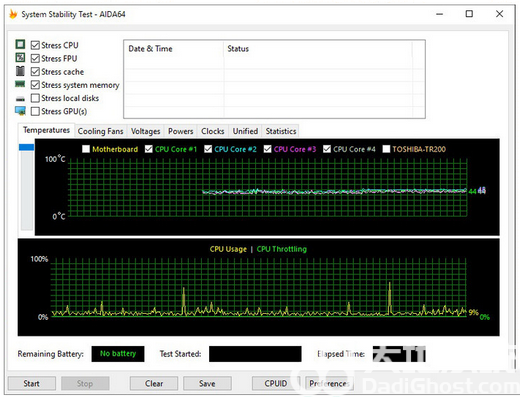
3. 고속 파일 공유(SMB Direct)
SMB Direct는 Windows Server에서 시작된 기술 혁신으로, 주로 다음 작업에 사용되는 RDMA(Remote Direct Data Access)를 지원하는 기능입니다. 네트워크 어댑터는 프로세스 중 서버 데이터 지연 문제를 해결하고 매우 빠른 속도로 데이터 전송을 완료할 수 있습니다. 또한 SMB Direct는 사용 중에 CPU 사용량이 매우 낮습니다.
4. 강력한 하드웨어 지원
Windows 11 Workstation Edition은 Windows 11의 최상위 버전이며, 지원되는 하드웨어 구성은 놀랍습니다.
특정 숫자 값을 예로 들어 보겠습니다. Windows 11 Professional Edition은 시스템당 최대 2개의 CPU와 2TB의 메모리만 지원하지만 Windows 11 Professional Workstation Edition은 4개의 CPU와 6TB의 메모리를 지원할 수 있습니다.
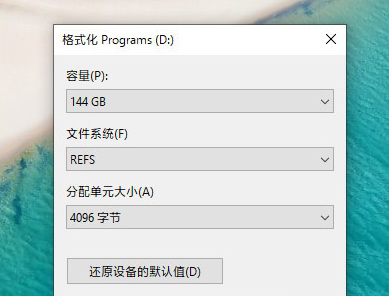
위 내용은 win11의 워크스테이션 버전과 프로페셔널 버전 중에서 선택하는 방법은 무엇입니까?의 상세 내용입니다. 자세한 내용은 PHP 중국어 웹사이트의 기타 관련 기사를 참조하세요!

핫 AI 도구

Undresser.AI Undress
사실적인 누드 사진을 만들기 위한 AI 기반 앱

AI Clothes Remover
사진에서 옷을 제거하는 온라인 AI 도구입니다.

Undress AI Tool
무료로 이미지를 벗다

Clothoff.io
AI 옷 제거제

AI Hentai Generator
AI Hentai를 무료로 생성하십시오.

인기 기사

뜨거운 도구

메모장++7.3.1
사용하기 쉬운 무료 코드 편집기

SublimeText3 중국어 버전
중국어 버전, 사용하기 매우 쉽습니다.

스튜디오 13.0.1 보내기
강력한 PHP 통합 개발 환경

드림위버 CS6
시각적 웹 개발 도구

SublimeText3 Mac 버전
신 수준의 코드 편집 소프트웨어(SublimeText3)

뜨거운 주제
 7552
7552
 15
15
 1382
1382
 52
52
 83
83
 11
11
 58
58
 19
19
 22
22
 95
95
 Win11 시스템에서 중국어 언어 팩을 설치할 수 없는 문제에 대한 해결 방법
Mar 09, 2024 am 09:48 AM
Win11 시스템에서 중국어 언어 팩을 설치할 수 없는 문제에 대한 해결 방법
Mar 09, 2024 am 09:48 AM
Win11 시스템에서 중국어 언어 팩을 설치할 수 없는 문제 해결 Windows 11 시스템이 출시되면서 많은 사용자들이 새로운 기능과 인터페이스를 경험하기 위해 운영 체제를 업그레이드하기 시작했습니다. 그러나 일부 사용자는 업그레이드 후 중국어 언어 팩을 설치할 수 없어 경험에 문제가 있다는 사실을 발견했습니다. 이 기사에서는 Win11 시스템이 중국어 언어 팩을 설치할 수 없는 이유에 대해 논의하고 사용자가 이 문제를 해결하는 데 도움이 되는 몇 가지 솔루션을 제공합니다. 원인 분석 먼저 Win11 시스템의 무능력을 분석해 보겠습니다.
 마우스 포인터만 있는 Windows 11 검은색 화면에 대한 해결 방법
Feb 18, 2024 pm 10:50 PM
마우스 포인터만 있는 Windows 11 검은색 화면에 대한 해결 방법
Feb 18, 2024 pm 10:50 PM
컴퓨터 기술의 지속적인 발전으로 인해 이제 많은 사람들이 컴퓨터와 뗄래야 뗄 수 없는 관계가 되었습니다. 그러나 컴퓨터를 사용할 때 때때로 몇 가지 문제가 발생합니다. 예를 들어 Win11 시스템을 사용할 때 마우스 화살표만 표시되고 화면이 검게 나타납니다. 이 질문은 일부 비전문가에게는 혼란스러울 수 있지만 걱정하지 마십시오. 아래에서 몇 가지 해결 방법을 소개하겠습니다. 먼저, 문제가 일시적인 것인지 아니면 지속적인 것인지 판단해야 합니다. 화면이 간헐적으로 검게 변한다면 아마도
 Win11에서 CPU 성능을 최대로 설정하는 방법
Feb 19, 2024 pm 07:42 PM
Win11에서 CPU 성능을 최대로 설정하는 방법
Feb 19, 2024 pm 07:42 PM
많은 사용자는 Win11 시스템을 사용할 때 컴퓨터가 원활하게 실행되지 않는다는 사실을 발견합니다. 그들은 CPU 성능을 향상시키고 싶지만 어떻게 해야 하는지 모릅니다. 다음은 Win11 시스템에서 CPU 성능을 최고 수준으로 설정하여 컴퓨터를 더욱 효율적으로 만드는 방법을 자세히 소개합니다. 설정 방법: 1. 바탕 화면에서 "내 PC"를 마우스 오른쪽 버튼으로 클릭하고 옵션 목록에서 "속성"을 선택합니다. 2. 새 인터페이스로 들어간 후 "관련 링크"에서 "고급 시스템 설정"을 클릭합니다. 3. 창이 열리면 상단의 '고급' 탭을 클릭한 후, '성능' 하단의 &를 클릭하세요.
 중국어 언어 팩을 설치할 수 없는 Win11용 솔루션
Mar 09, 2024 am 09:15 AM
중국어 언어 팩을 설치할 수 없는 Win11용 솔루션
Mar 09, 2024 am 09:15 AM
Win11은 Microsoft가 출시한 최신 운영 체제로, 이전 버전에 비해 인터페이스 디자인과 사용자 경험이 크게 향상되었습니다. 그러나 일부 사용자들은 Win11을 설치한 후 중국어 언어 팩을 설치할 수 없는 문제가 발생하여 시스템에서 중국어를 사용하는 데 문제가 발생했다고 보고했습니다. 이 글에서는 Win11에서 중국어 언어팩을 설치할 수 없는 문제에 대한 해결 방법을 제시하여 사용자들이 중국어를 원활하게 사용할 수 있도록 도와드리겠습니다. 먼저 중국어 언어팩을 설치할 수 없는 이유를 이해해야 합니다. 일반적으로 Win11은
 Win11에서 중국어 언어 팩을 설치할 수 없는 문제를 해결하기 위한 전략
Mar 08, 2024 am 11:51 AM
Win11에서 중국어 언어 팩을 설치할 수 없는 문제를 해결하기 위한 전략
Mar 08, 2024 am 11:51 AM
Win11에서 중국어 언어 팩을 설치할 수 없는 문제를 해결하기 위한 전략 Windows 11이 출시되면서 많은 사용자가 이 새로운 운영 체제로 업그레이드하기를 고대하고 있습니다. 그러나 일부 사용자는 중국어 언어 팩을 설치하려고 할 때 어려움을 겪어 중국어 인터페이스를 제대로 사용하지 못하는 경우가 있었습니다. 이번 글에서는 Win11에서 중국어 언어팩을 설치할 수 없는 문제에 대해 논의하고 몇 가지 대책을 제안하겠습니다. 먼저 Win11에 중국어 언어 팩을 설치하는 데 문제가 있는 이유를 살펴보겠습니다. 이는 시스템의 문제 때문일 수 있습니다.
 Win8에서 바로가기 키를 사용하여 스크린샷을 찍는 방법은 무엇입니까?
Mar 28, 2024 am 08:33 AM
Win8에서 바로가기 키를 사용하여 스크린샷을 찍는 방법은 무엇입니까?
Mar 28, 2024 am 08:33 AM
Win8에서 바로가기 키를 사용하여 스크린샷을 찍는 방법은 무엇입니까? 일상적으로 컴퓨터를 사용하다 보면 화면에 표시되는 콘텐츠의 스크린샷을 찍어야 하는 경우가 많습니다. Windows 8 시스템 사용자의 경우 단축키를 통해 스크린샷을 찍는 것이 편리하고 효율적인 작업 방법입니다. 이 기사에서는 Windows 8 시스템에서 스크린샷을 찍는 데 일반적으로 사용되는 몇 가지 바로 가기 키를 소개하여 보다 빠르게 스크린샷을 찍는 데 도움을 줍니다. 첫 번째 방법은 "Win 키 + PrintScreen 키" 키 조합을 사용하여 전체 작업을 수행하는 것입니다.
 PyCharm Community Edition과 Professional Edition의 기능적 차이점에 대한 자세한 설명
Feb 20, 2024 pm 04:03 PM
PyCharm Community Edition과 Professional Edition의 기능적 차이점에 대한 자세한 설명
Feb 20, 2024 pm 04:03 PM
PyCharm은 개발자에게 편리하고 효율적인 Python 프로그래밍 도구를 제공하는 것을 목표로 JetBrains에서 개발한 강력한 Python 통합 개발 환경(IDE)입니다. PyCharm은 커뮤니티 버전과 프로페셔널 버전의 두 가지 버전으로 구분됩니다. 둘 사이에는 기능에 일정한 차이가 있습니다. 이 기사에서는 독자가 자신에게 적합한 버전을 더 잘 선택할 수 있도록 PyCharm 커뮤니티 버전과 전문가 버전 간의 기능적 차이점을 자세히 소개합니다. 우선, PyCharm Community Edition이
 Win11 팁 공유: Microsoft 계정으로 로그인을 건너뛰는 한 가지 요령
Mar 27, 2024 pm 02:57 PM
Win11 팁 공유: Microsoft 계정으로 로그인을 건너뛰는 한 가지 요령
Mar 27, 2024 pm 02:57 PM
Win11 팁 공유: Microsoft 계정 로그인을 건너뛰는 한 가지 요령 Windows 11은 Microsoft가 출시한 최신 운영 체제로, 새로운 디자인 스타일과 많은 실용적인 기능을 갖추고 있습니다. 그러나 일부 사용자의 경우 시스템을 부팅할 때마다 Microsoft 계정에 로그인해야 하는 것이 다소 성가실 수 있습니다. 당신이 그들 중 하나라면, Microsoft 계정 로그인을 건너뛰고 데스크탑 인터페이스로 직접 들어갈 수 있는 다음 팁을 시도해 볼 수도 있습니다. 먼저 로그인하려면 Microsoft 계정 대신 시스템에 로컬 계정을 만들어야 합니다. 이렇게 하면 장점은




